
发布时间 : 2020-12-16 17:32:51.410|阅读 353 次
概述:欢迎所有Stimulsoft报告和仪表板的用户!每当报表和仪表板生成器中出现一些更改或新颖性时,我们都急于向您介绍其所有功能和各种小事情。但是今天我们将告诉您有关“页面”选项卡的信息。
Stimulsoft Reports.Net是一个基于.NET框架的报表生成器,能够帮助你创建结构、功能丰富的报表。StimulReport.Net 的报表设计器不仅界面友好,而且使用便捷,能够让你轻松创建所有报表;该报表设计器在报表设计过程中以及报表运行的过程中都可以使用。在运行时使用StimulReport.Net 的报表设计器不需要支付任何的专利费用。
所创建的报表既可以在Windows窗体应用程序中使用,也可以在Asp.Net应用程序中使用。可导出多种数据格式,比如:PDF,XML,HTML,Word,Excel,RTF格式,文本文件,CSV,BMP和JPEG格式,GIF,PNG,TIFF格式等。
立即点击下载Stimulsoft Reports.Net v2020.5.1最新版
欢迎所有Stimulsoft报告和仪表板的用户!每当报表和仪表板生成器中出现一些更改或新颖性时,我们都急于向您介绍其所有功能和各种小事情。但是今天我们将告诉您有关“页面”选项卡的信息。
此选项卡允许您设置报告或仪表板页面。借助它,您可以设置大小,列数,颜色和水印字体。现在,让我们更详细地考虑此选项卡的功能以及如何将其应用于报表和仪表板。
因此,让我们从主要参数开始。
在设计报告时,报告页面具有一些边框和工作区域。如果要增加或减少页面工作区域,可以缩小或扩大页面边框。您可以借助“边距”菜单中的命令来完成此操作。
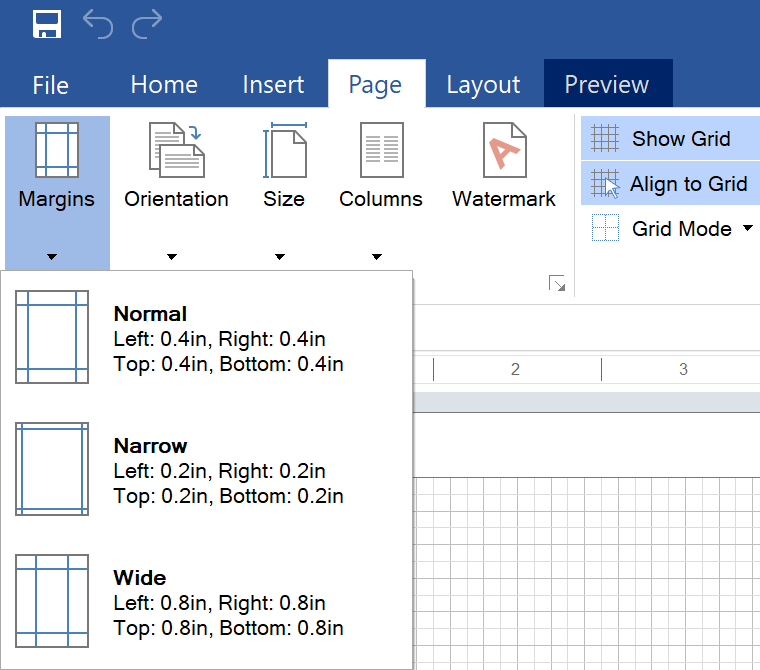
在此菜单中,您可以找到页边距的标准尺寸。如果选择“普通边距”,则报表和工作区域的边界将具有基本大小:
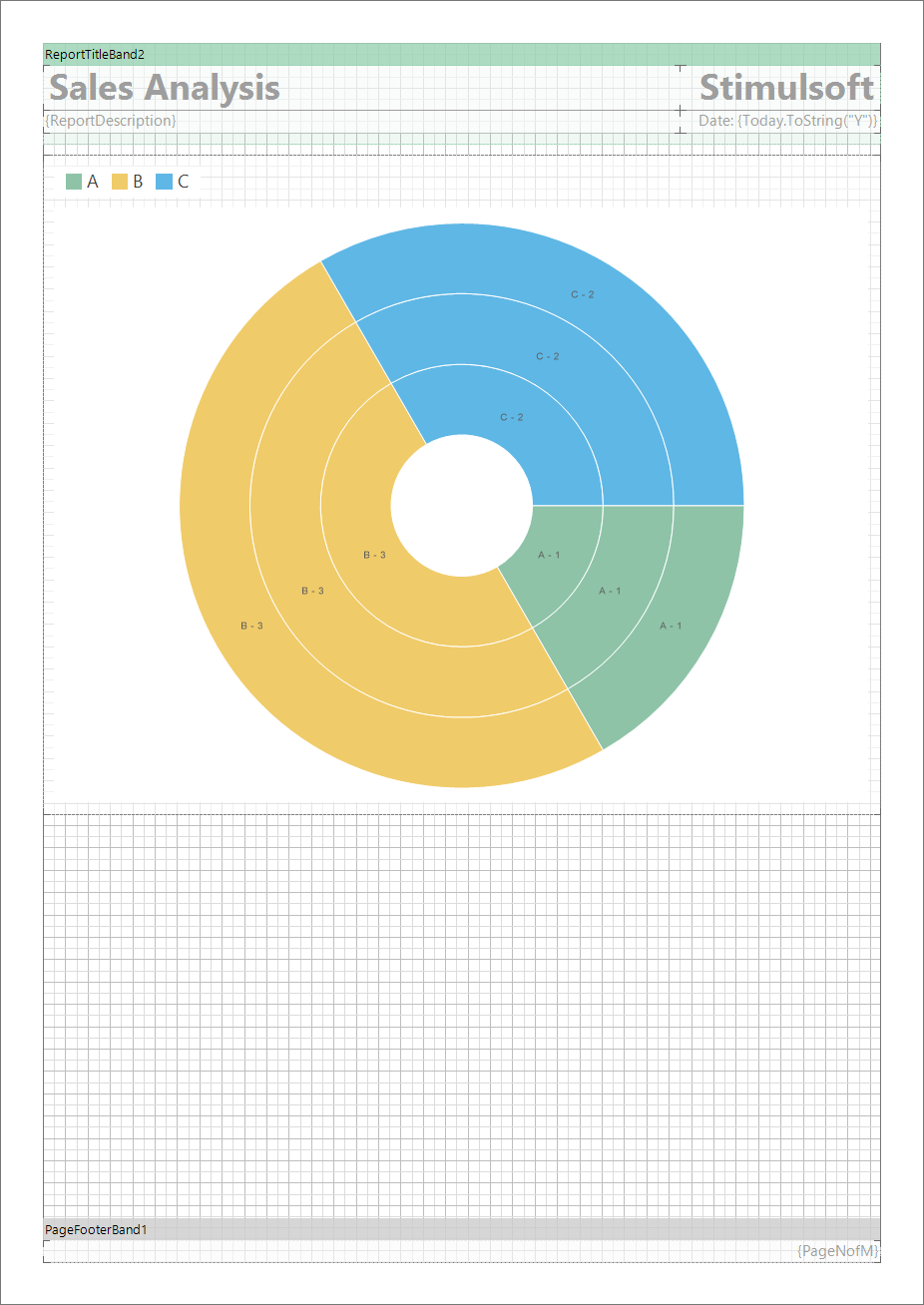
如果选择“窄边距”,则报表的边界将变窄,并且工作区域将扩大:
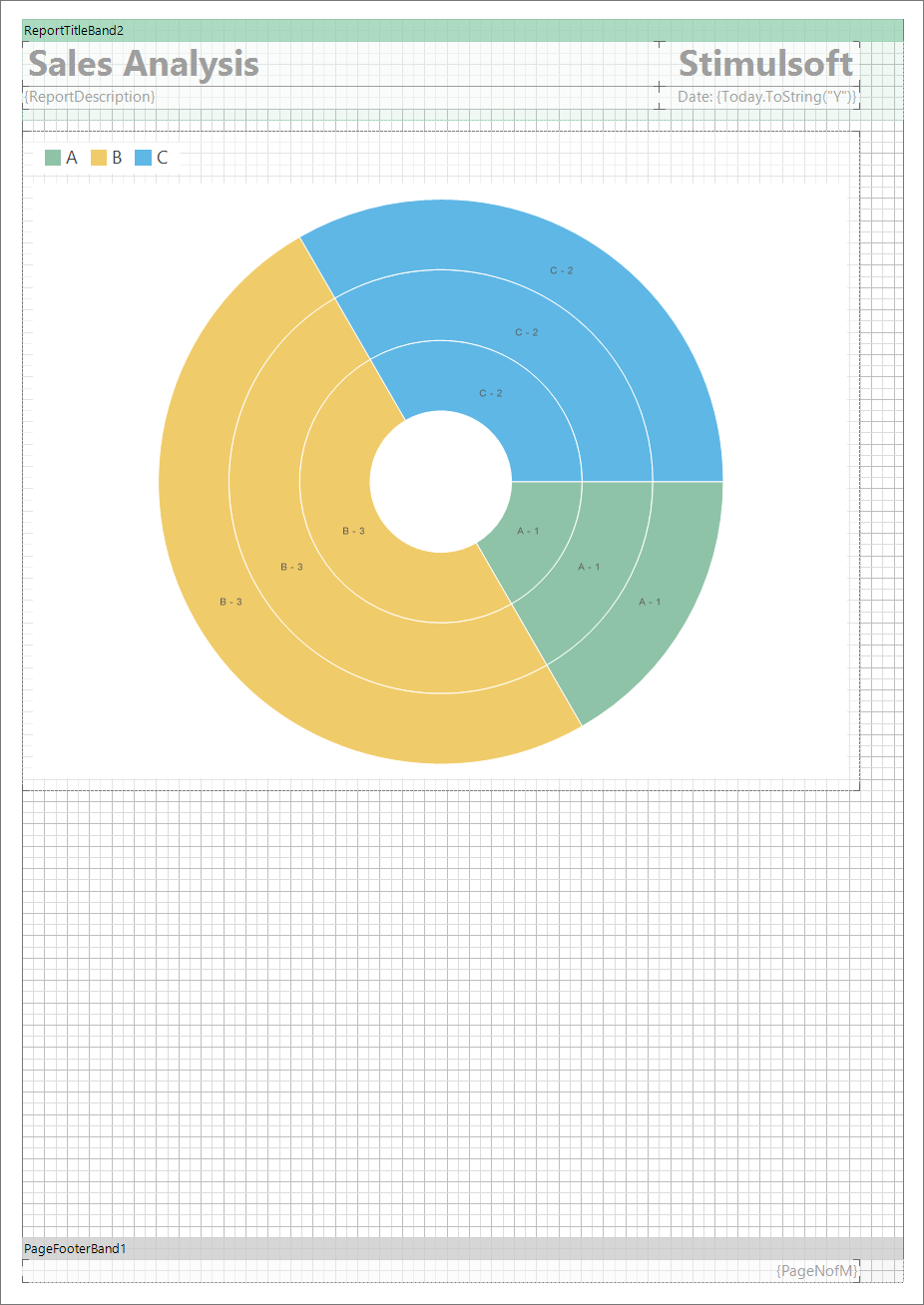
选择“宽边距”时,边界会扩大和工作区域减少:
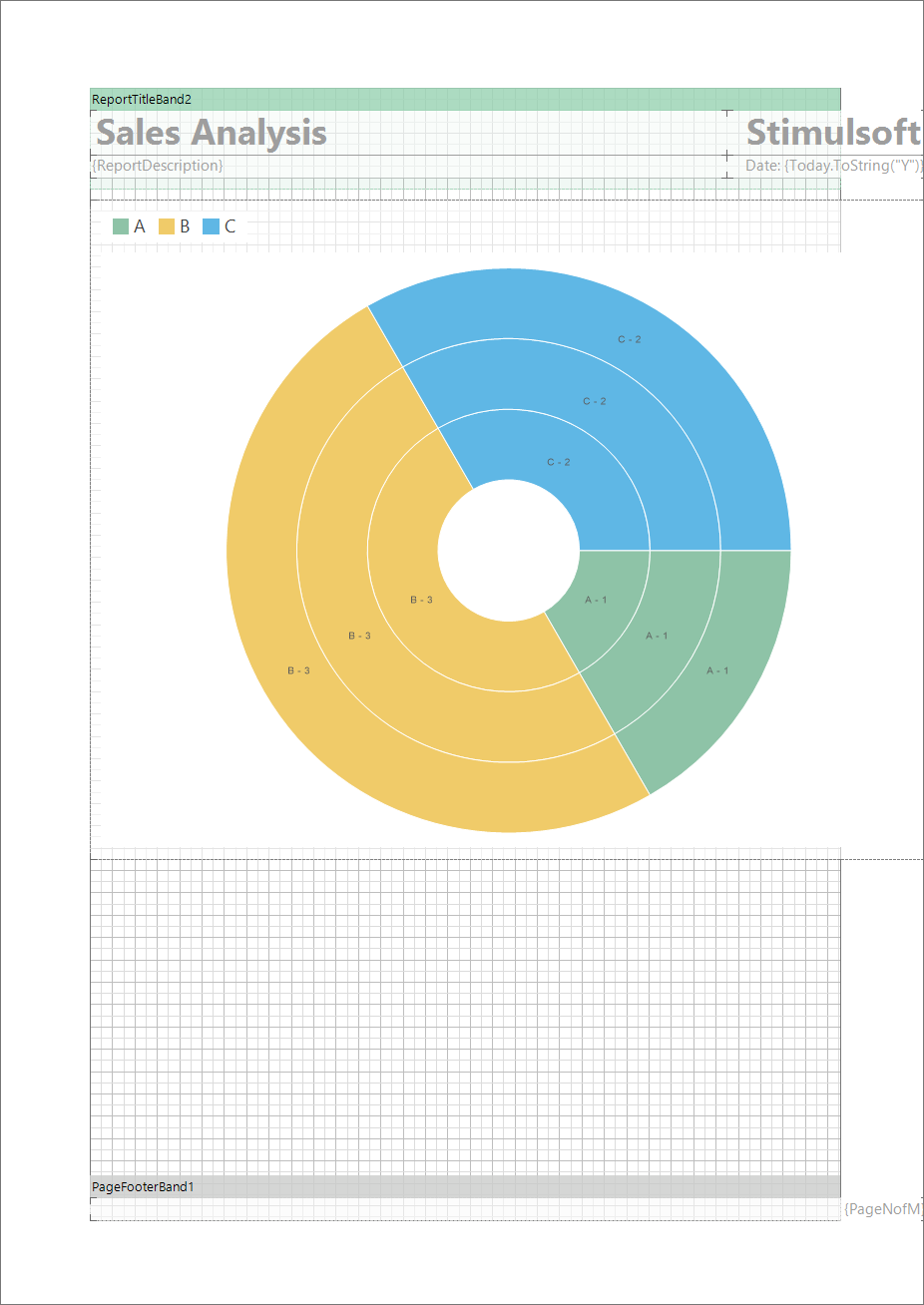
方向
如果要将页面方向更改为横向或纵向,则在设计报告时,“方向”菜单中的命令将帮助您完成以下操作:
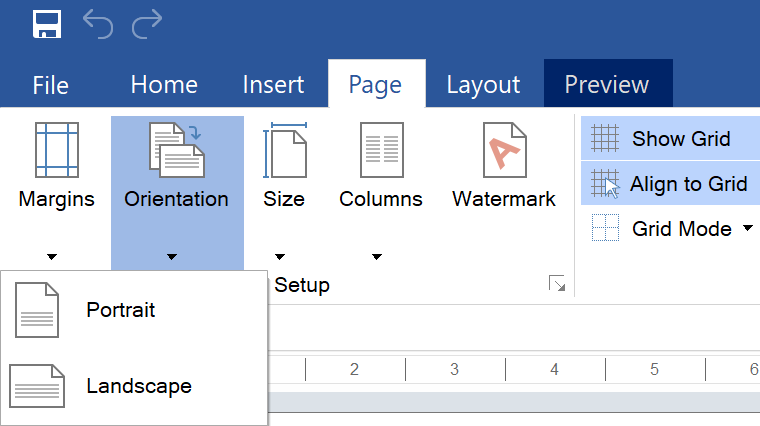
尺寸
您可以调整页面大小。菜单中提供了可用尺寸的列表,具体取决于系统上安装的打印机驱动程序:
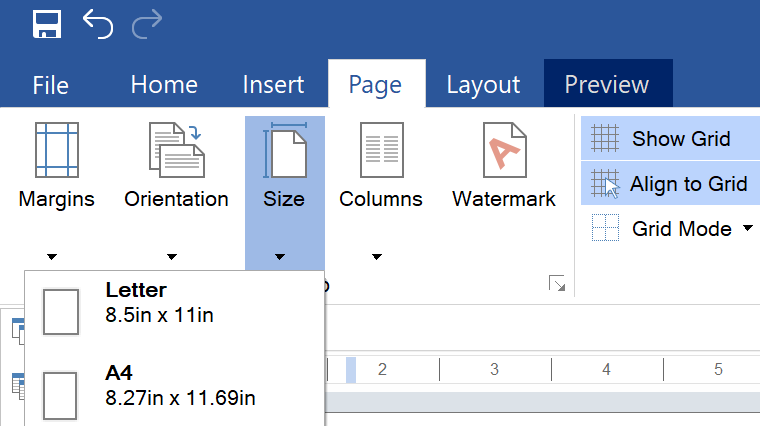
水印
您可以在页面选项卡上调用水印编辑器。您可以在此处为报告或仪表板设置水印。
要添加文本水印,您应该输入所需的文本,例如«Stimulsoft»:
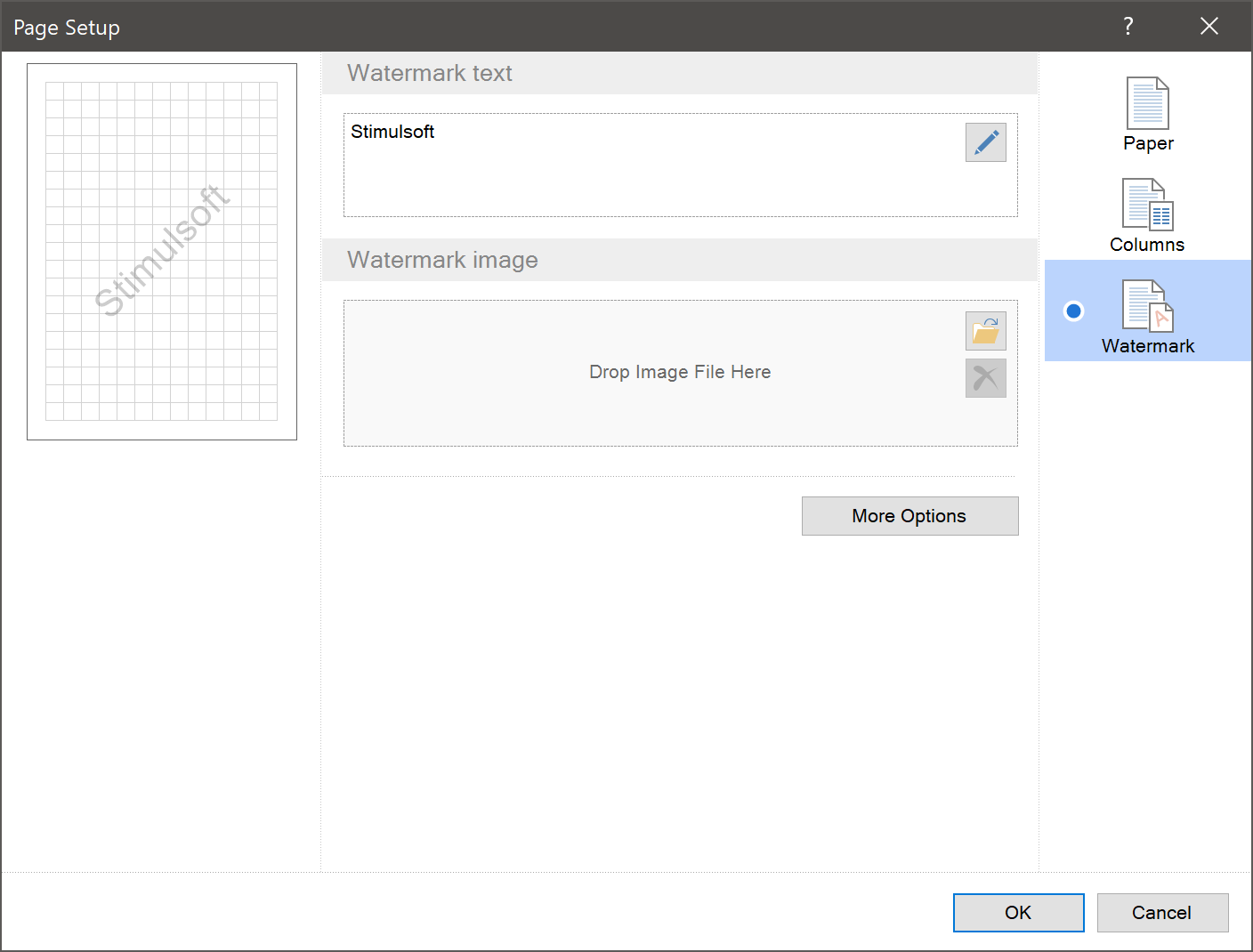
单击“确定”,然后文本将出现在页面上:
此外,您可以将图像用作水印。为此,您应该转到水印图像并单击“浏览”按钮: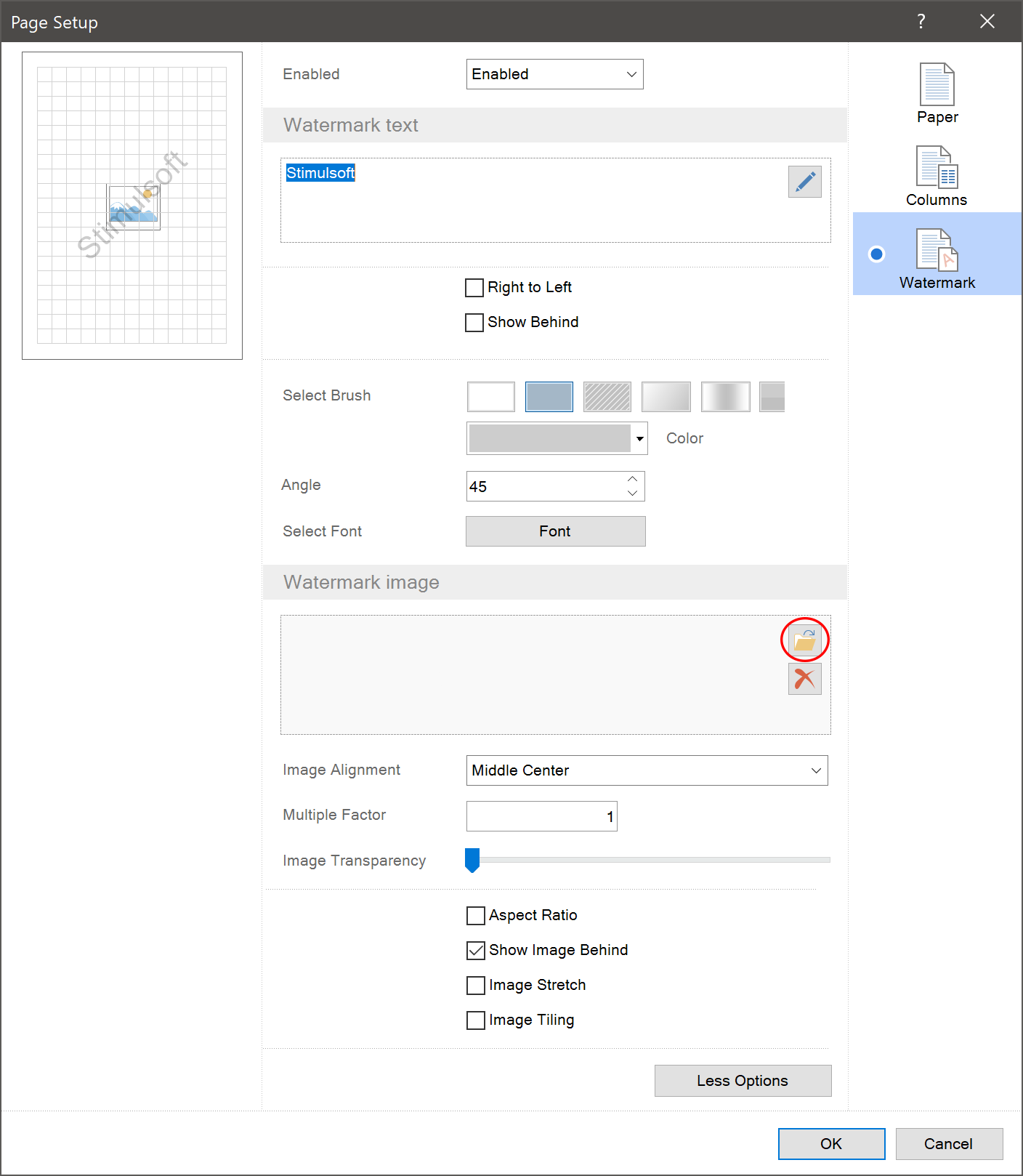
除此之外,水印还有一系列其他参数。要访问它们,应单击“更多选项”按钮。在此参数中,可以设置颜色,角度,文本的字体和图像参数:
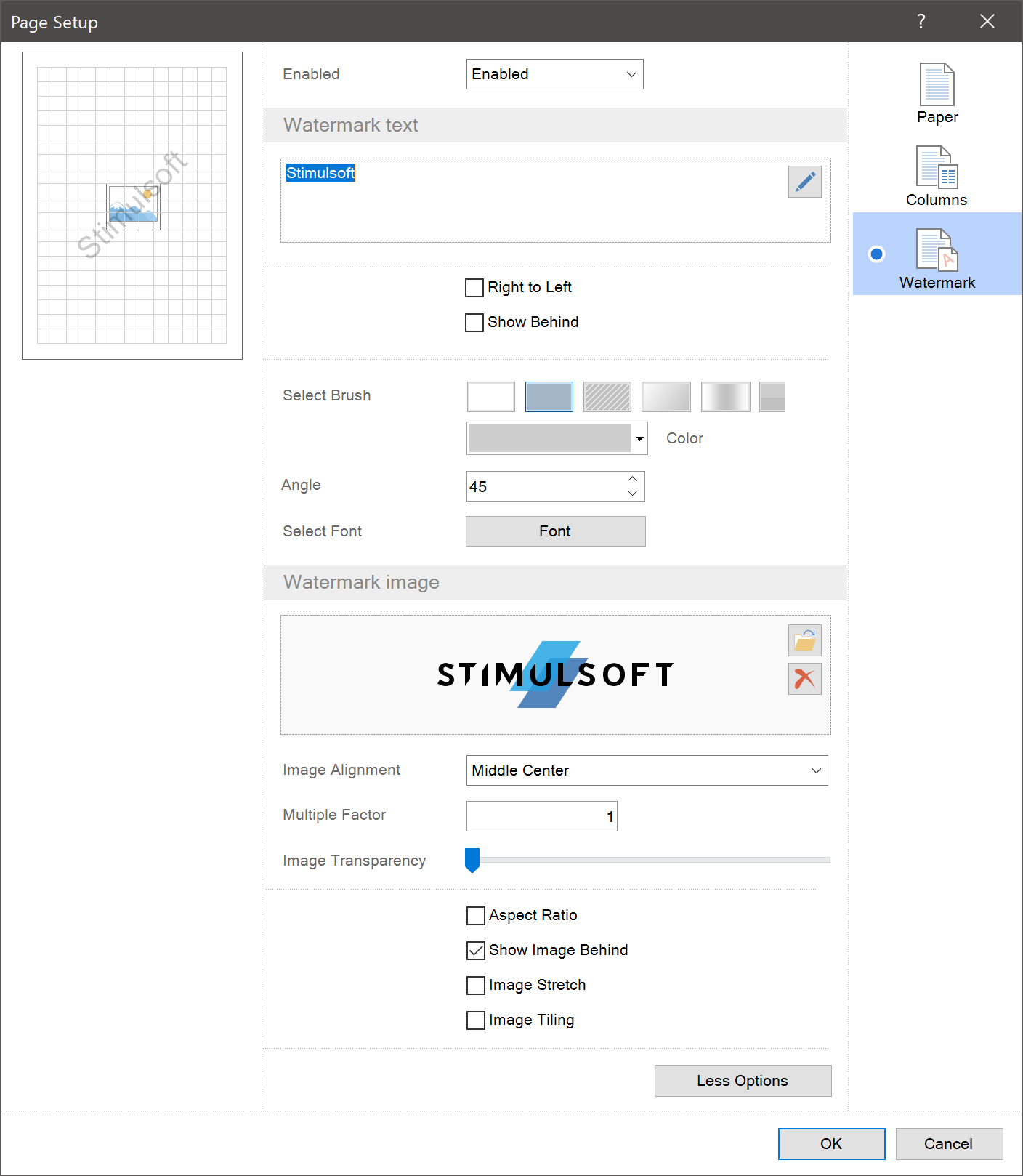
有用的参数
页面选项卡上还有其他参数:
显示网格
借助此参数,可以启用网格线。当涉及到更准确的组件放置时,网格线有助于报表设计和编辑过程。
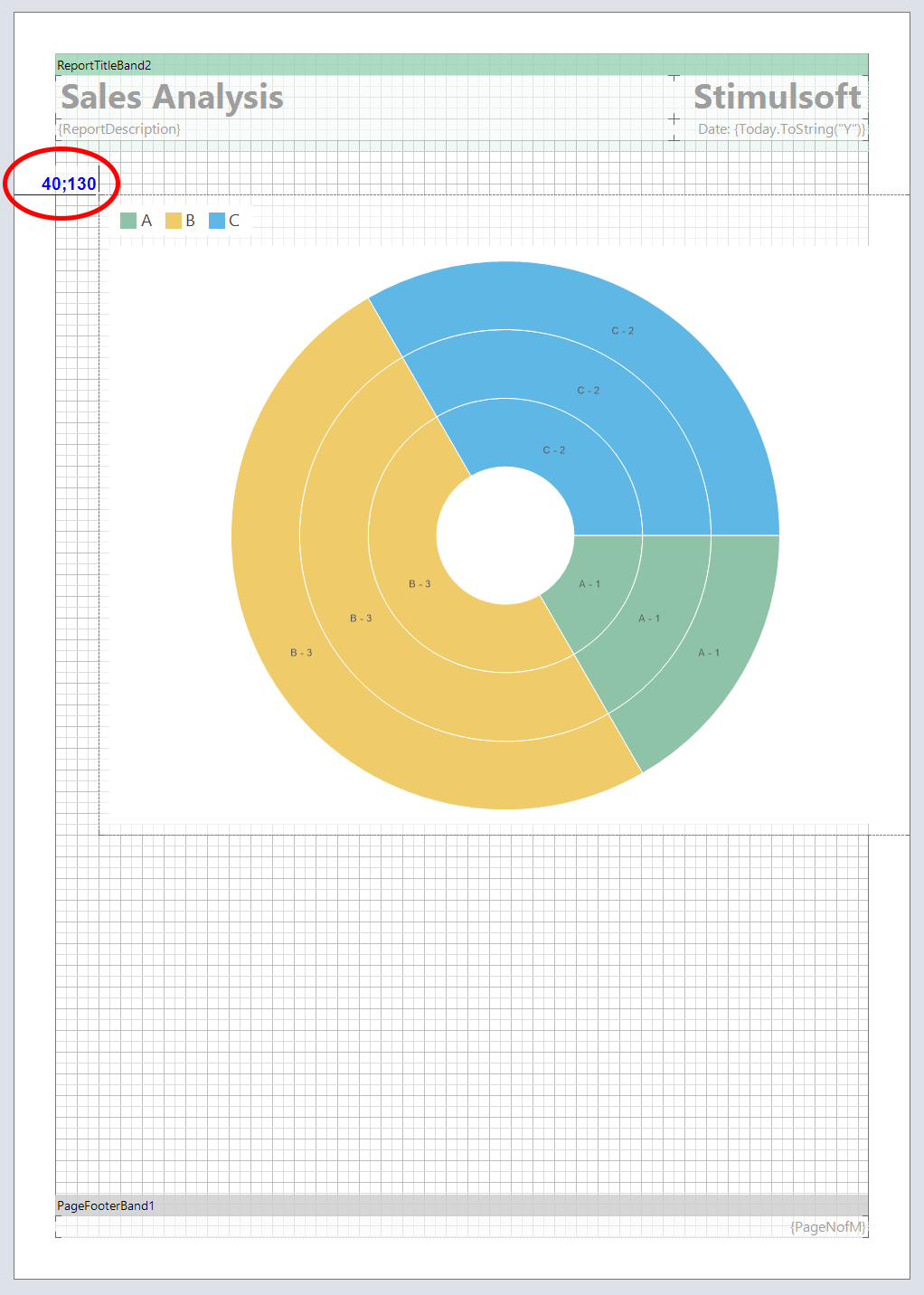
对齐网格
如果激活此参数,则可以将具有不同字体的组件对齐到一行。
网格模式
此参数允许您定义网格样式-点或线。
显示标题
如果要在报告中显示乐队标题,则可以使用此参数。
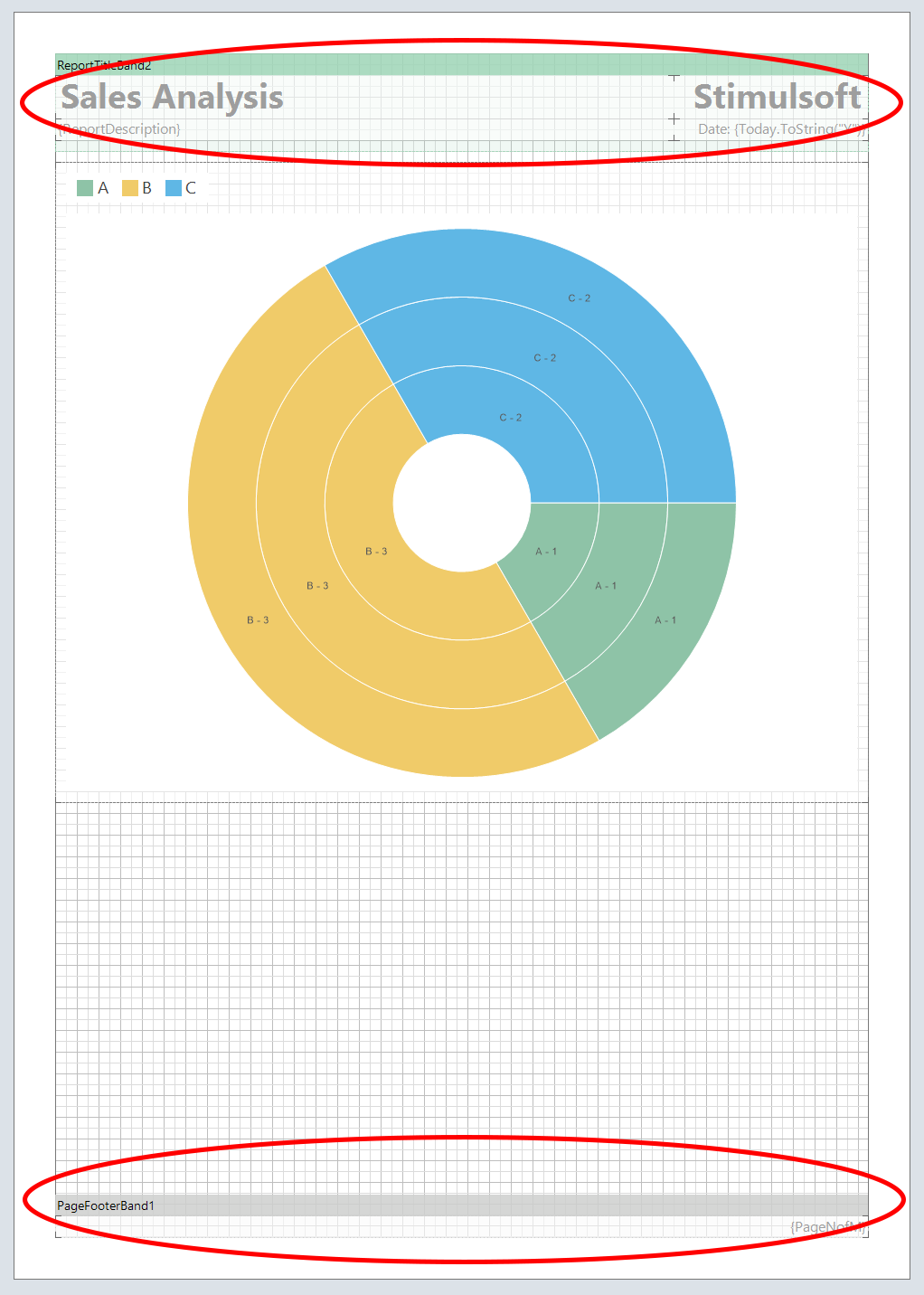
您可以使用此参数显示页面层次结构中组件放置的顺序。
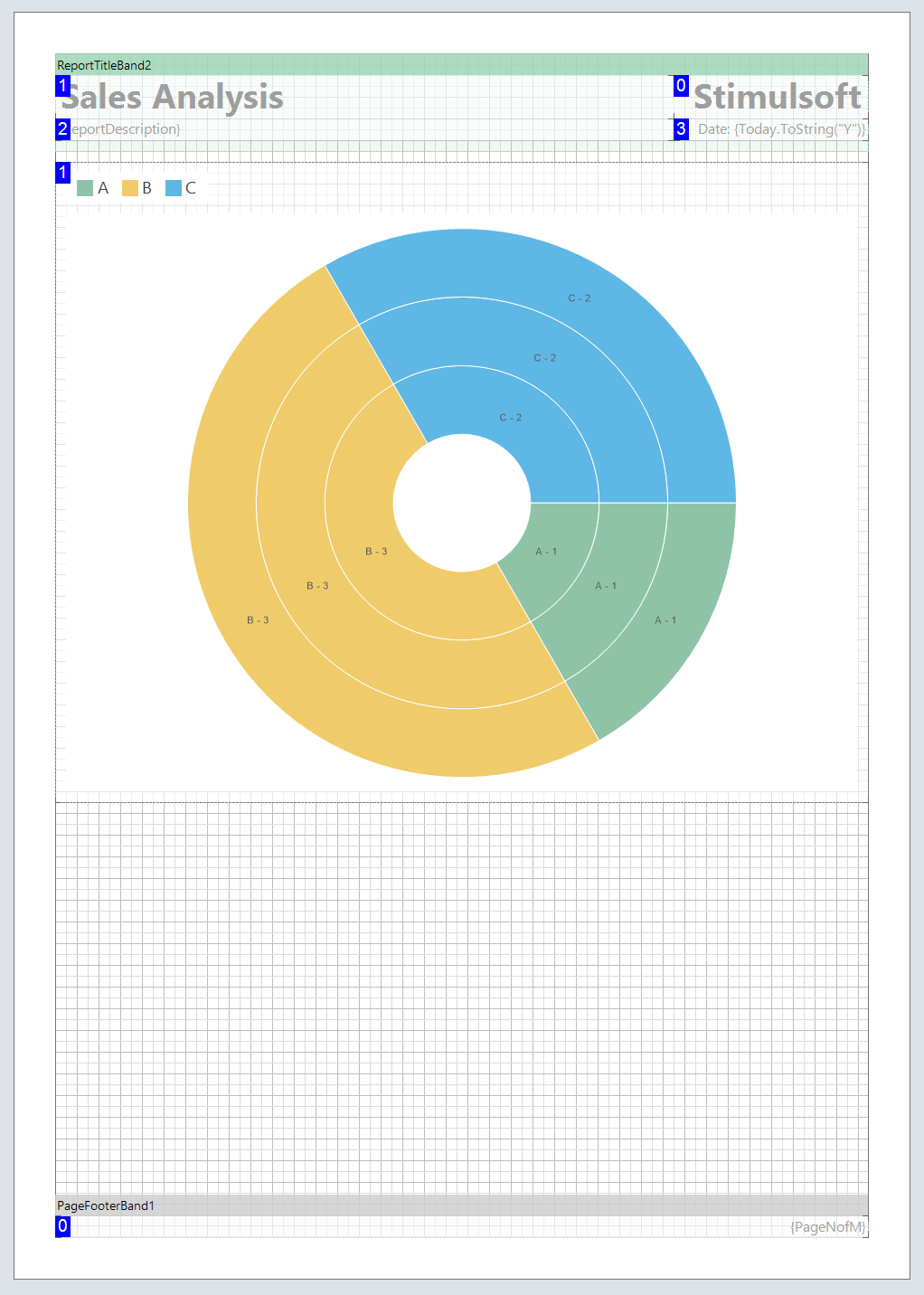
此参数显示标尺,可用于测量和排列页面上的组件。
快速资讯
此参数允许在组件上显示带有名称,别名,内容和事件的签名。
面板
此菜单中有一些用于启用和禁用报表设计器面板的命令:
此命令用于在报表设计器中启用和禁用工具箱。借助其帮助,您可以快速访问报表或仪表板的组件。
仪表板
因此,让我们转到仪表板的设计和“页面”选项卡的使用。在仪表板的主要5个参数中,只有“方向”和“尺寸”起作用。
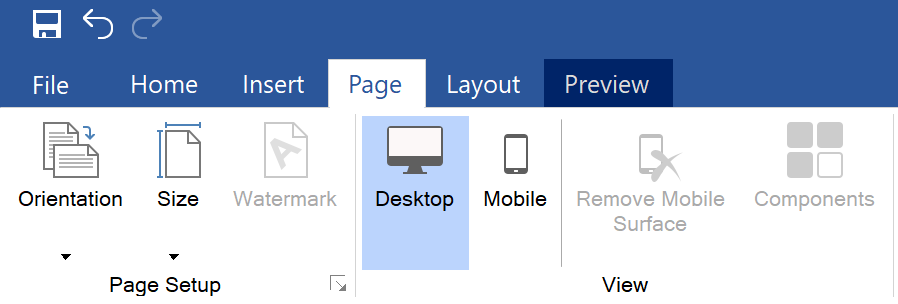
您可以为仪表板选择方向。在设计报告时,可以使用纵向和横向。
尺寸
仪表板实质上是几乎无量纲的网格。观看时,整个仪表板都会延伸到查看器区域。但是,编辑区域显示为网格页面,以实现更舒适的仪表板设计。
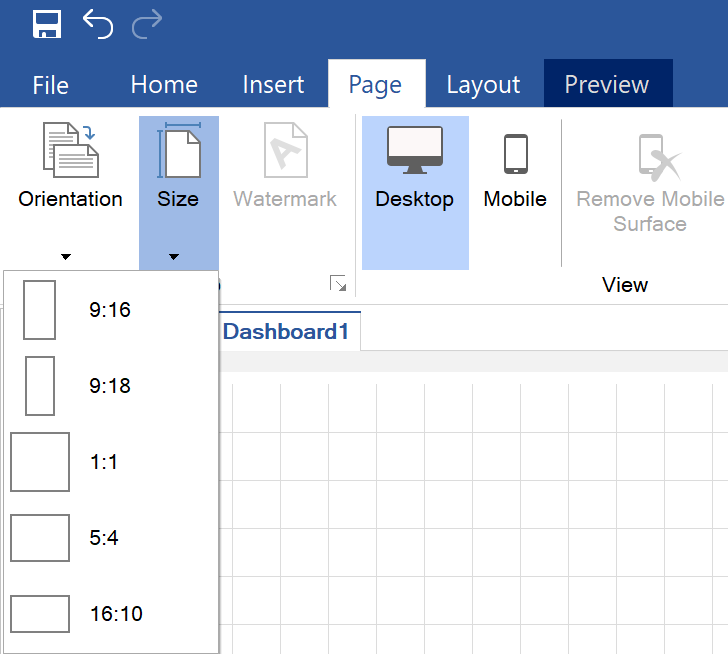
选择尺寸时,请考虑“拉伸内容”选项。
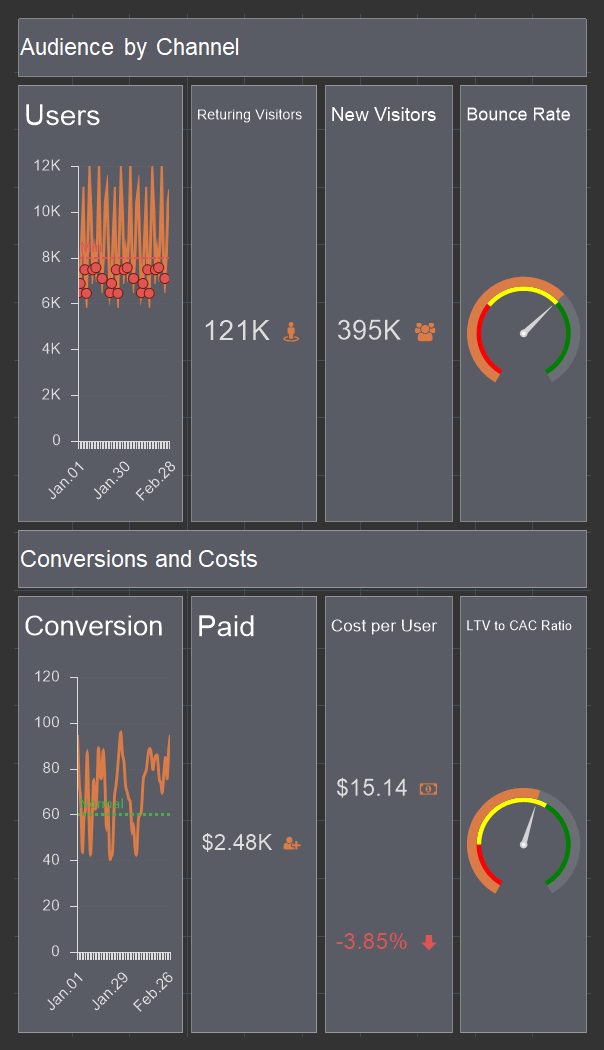
显示模式
此外,“页面”选项卡上还有一些参数,这些参数使您有机会浏览仪表板。“桌面”参数用于在PC和“移动到移动”设备上查看。
移除手机表面
如果要删除仪表板移动版本,则“删除移动表面”将为您提供帮助。
组件
此参数调用带有仪表板移动版组件列表的菜单。
我们希望本文将帮助您了解在Stimulsoft设计器中设计报表和仪表板时“页面”选项卡的用法。如果您有任何疑问,请与我们联系–我们将竭诚为您服务!
 渝ICP备12000582号-15/渝公网安备 50010702501010号
渝ICP备12000582号-15/渝公网安备 50010702501010号